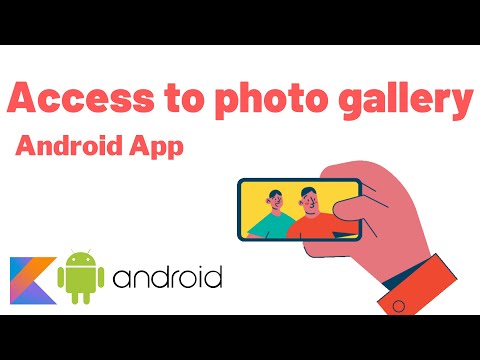
Съдържание
- Задаване на честотата на изтегляне
- Етап 1
- Стъпка 2
- Стъпка 3
- Стъпка 4
- Стъпка 5
- Синхронизиране на имейли ръчно
- Етап 1
- Стъпка 2
- Стъпка 3

Ако телефонът ви с Android постоянно актуализира имейла ви, батерията ви може бързо да се изтощи. Постоянната синхронизация с Gmail изразходва батерията, което може да ви остави без неудобни телефонни часове. За да спестите малко батерия, променете настройките на имейла си, така че вместо постоянна автоматична синхронизация да контролирате колко често телефонът ви проверява имейла ви. Можете дори да изберете да актуализирате синхронизирането ръчно, когато искате да знаете какво има в имейла ви.
Задаване на честотата на изтегляне
Етап 1
Отворете екрана „Начало“ на телефона си с Android и отидете до опцията „Имейл“. Изберете "Меню".
Стъпка 2
Изберете „Още“ от менюто и докоснете „Настройки“ за достъп до настройките, свързани с вашия имейл акаунт.
Стъпка 3
Придвижете се до опцията „Изпращане и получаване“ и докоснете, за да отворите настройката за честота на имейлите.
Стъпка 4
Докоснете „Конфигуриране на честотата на изтегляне“, за да промените настройките на честотата. Имате възможност да зададете честотата на час, ежедневно или както искате. Ако искате да имате пълен контрол върху това кога Gmail се изтегля на телефона ви, изберете „Ръчно“.
Стъпка 5
Запазете настройките и се върнете на екрана "Начало", за да продължите да използвате телефона си.
Синхронизиране на имейли ръчно
Етап 1
Отворете екрана "Начало" и отидете в настройките за имейл.
Стъпка 2
Изберете „Синхронизиране“ от опциите, за да синхронизирате ръчно телефона си и да изтеглите всеки имейл.
Стъпка 3
Синхронизирайте ръчно телефона си, когато искате да проверите и изтеглите имейлите си. Ако искате да промените настройките, така че да не се налага ръчно да синхронизирате телефона си, променете настройките на „Докато елементите пристигат“, така че телефонът ви да проверява непрекъснато и да изтегля нови имейли.


